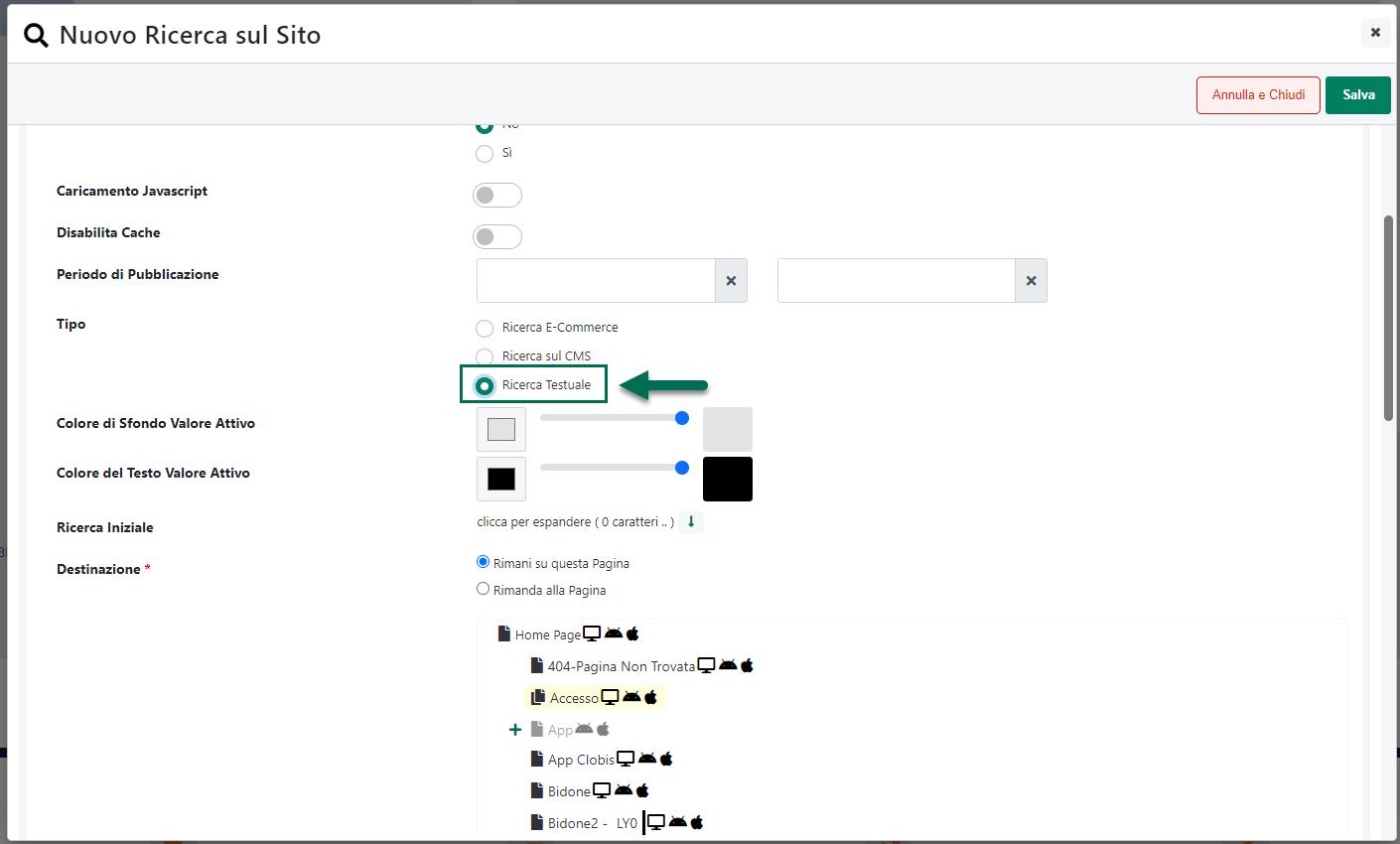CONFIGURAZIONE
Una volta inserito il Componente all’interno della pagina web, verrà aperta in automatico la sua maschera di gestione e di configurazione
suddivisa in varie sezioni.
All’interno della sezione “Dati Componente” sarà possibile inserire il contenuto e settare i principali parametri di configurazione del componente.
In particolare, per la tipologia di Componente in questione, sarà possibile impostare un valore per i seguenti parametri:
Nome (obbligatorio), consente di inserire un nome per il Componente Paragrafo che si sta realizzando
Pubblico (selezionato a default): consente di impostare la visibilità del componente lato sito web.
Periodo di Pubblicazione: consente di associare al Componente in oggetto uno specifico periodo di pubblicazione, definendone l’effettiva data di pubblicazione e la corrispondente data di oscuramento.
ATTENZIONE! Per maggiori informazioni relativamente ai parametri Nome, Pubblico, Periodo di Pubblicazione si veda anche quanto indicato all’interno del capitolo “Configurazione Componenti – Caratteristiche generali – Dati Componente ” di questo manuale
Caricamento Javascript: se selezionato, consente di caricare il relativo componente in maniera asincrona al termine del caricamento della pagina web.
Statico: consente di decidere se il componente in esame deve o meno essere reso statico
ATTENZIONE! Per maggiori informazioni relativamente ai parametri Caricamento Javascript e Statico si veda anche quanto indicato all’interno del capitolo “Configurazione Componenti – Caratteristiche generali – Staticizzazione e caricamento asincrono” di questo manuale
Tipo: consente di indicare la tipologia del pannello di ricerca che si sta realizzando specificando quindi anche la funzione che tale pannello dovrà espletare. Nel caso specifico tale parametro dovrà ovviamente essere impostato sul valore “Ricerca Testuale”
Colore di Sfondo Valore Attivo: consente di impostare il colore di sfondo che verrà utilizzato per i campi di ricerca quando il filtro è attivo
Colore del Testo Valore Attivo: consente di impostare il colore del Testo che verrà utilizzato per i campi di ricerca quando il filtro è attivo
Identificatore: consente di legare tra loro due o più pannelli di ricerca in maniera tale da poterli poi gestire come se fossero il medesimo pannello.
Il campo è numerico ed opzionale per cui andrà valorizzato solo ed esclusivamente nel momento in cui sia effettivamente necessario legare tra loro due o più pannelli distinti.
Supponiamo, ad esempio, di dover fare in modo che il filtro impostato in un pannello di ricerca presente nella Home Page del sito sia mantenuto anche all’interno di un altro pannello di ricerca (ovviamente dello stesso tipo), collocato, ad esempio, in una diversa posizione della pagina “Risultati Ricerca”.
Considerando che i due pannelli di ricerca sono due distinti componenti Passweb, e NON lo stesso componente distribuito sulle due diverse pagine, l’unica possibilità che avremo per soddisfare questa esigenza sarà quella di impostare il campo “Identificatore” di entrambi i pannelli sullo stesso valore numerico (es. 1).
Ovviamente il pannello in Home Page dovrà essere configurato in maniera tale che la sua destinazione sia la pagina “Risultati Ricerca”, mentre quello presente all’interno della pagina “Risultati Ricerca” dovrà essere configurato per restare in quella stessa pagina
In queste condizioni nel momento in cui un utente del sito dovesse effettuare una ricerca partendo dal pannello presente in Home Page verrà poi ricondotto alla pagina “Risultati Ricerca” dove, oltre a visualizzare il risultato della ricerca effettuata, si ritroverà anche, nel pannello presente in questa pagina gli stessi valori del filtro impostato nel pannello della Home Page
ATTENZIONE! I pannelli di ricerca collegati unicamente mediante il parametro “Identificatore” restano sempre e comunque componenti distinti per cui eventuali modifiche (grafiche e/o di configurazione) effettuate per uno di essi non verranno riportate automaticamente anche sugli altri
Ricerca Iniziale: consente di dichiarare il filtro che dovrà essere applicato in maniera automatica ogni volta in cui l’utente effettuerà l’accesso ad una pagina del sito in cui è contenuto il pannello di ricerca in questione.
Per maggiori informazioni relativamente a come poter determinare l’effettivo valore da inserire all’interno di questo campo si veda anche il successivo capitolo “Querystring di ricerca – Applicazione di un filtro iniziale” di questo manuale.
Destinazione: consente di impostare la specifica pagina di destinazione all’interno della quale dovranno essere visualizzati i risultati della ricerca effettuata. E’ possibile decidere di rimanere all’interno della stessa pagina (opzione “Rimani su questa pagina”) oppure selezionare una pagina specifica dal sottostante albero delle pagine (opzione “Rimanda alla pagina”).
In ogni caso affinché questo tipo di ricerca possa funzionare in maniera corretta, è indispensabile che nella pagina di destinazione sia presente il componente “Risultati Ricerca sul Sito”.
ATTENZIONE! L’applicazione automatica di un filtro iniziale (parametro “Ricerca Iniziale”) non produrrà mai un cambio di pagina. Questo tipo di filtri quindi, verranno applicati sempre e soltanto alla pagina in cui si trova il pannello in questione
Posizionamento dei Campi: consente di posizionare gli elementi principali del componente secondo uno schema prestabilito.
Nello specifico, gli elementi soggetti al tipo di posizionamento impostato mediante questo parametro saranno:
- Il pannello di ricerca (Campi)
- Il pulsante per avviare la ricerca (Submit)
E’ possibile selezionare uno dei seguenti valori:
- Affiancati a destra
- Affiancati a sinistra
- Affiancati e giustificati
- Affiancati e opposti
- Centrati e affiancati
- Centrati e Incolonnati
- Incolonnati a destra
- Incolonnati a sinistra
- Custom
ATTENZIONE! Nel caso in cui si decidesse di utilizzare uno dei preset presenti in elenco poi il posizionamento degli elementi sarà esattamente quello indicato e non potrà essere modificato in alcun modo.
L’opzione Custom consente invece di non applicare nessun preset particolare. In queste condizioni dunque il posizionamento dei vari elementi potrà essere variato liberamente agendo sulle corrette proprietà CSS mediante lo style editor di Passweb e/o mediante i relativi strumenti di editing avanzato.
Ordinamento di visualizzazione dei campi: visualizzato solo nel caso in cui il precedente parametro non sia stato impostato sul valore Custom.
Consente di definire l’ordine di visualizzazione degli elementi principali del componente in esame, permettendo dunque, già in fase di configurazione del componente stesso di decidere quale elemento dovrà essere visualizzato prima e quale dopo.
ATTENZIONE! Anche in questo caso l’opzione Custom, non attiva nessun tipo di preset per cui l’ordine di visualizzazione dei rispettivi elementi potrà essere variato liberamente agendo sulle corrette proprietà CSS mediante lo style editor di Passweb e/o mediante i relativi strumenti di editing avanzato.
Il pulsante “Salva” nella parte alta della maschera consentirà di salvare le modifiche apportate al Componente in oggetto.
NOTA BENE: per maggiori informazioni relativamente alle sezioni “Avanzate e Animazioni”, “Distribuzione” e “Protezione”, presenti nella maschera di gestione e configurazione di tutti i componenti Passweb, si veda anche il capitolo “ Varianti Responsive – Configurazione Componenti – Caratteristiche Generali ” di questo manuale.
Per quel che riguarda la logica di gestione del suo contenuto, il Componente “Ricerca sul Sito” può essere considerato a tutti gli effetti come un “Componente di tipo Contenitore”.
Nel caso specifico ovviamente all’interno del pannello di ricerca potrà essere inserito unicamente un componente di tipo “Campo Testo”, in tutto e per tutto simile al componente “Campo Testo” che può essere inserito all’interno di un componente “Form”, e che metterà dunque a disposizione dell’utente un semplice campo di input in cui l’utente stesso potrà digitare lo specifico testo da ricercare.